Loading...
Logout akun YouTube di HP sama halnya dengan menghapus akun Google. Selengkapnya, simak ulasannya berikut ini

YouTube adalah situs web yang digunakan untuk menyimpan, menonton, dan membagikan video secara publik. YouTube juga termasuk dalam kategori media sosial, sama seperti Instagram, Facebook, dan juga TikTok. Ada banyak sekali konten kreator yang berkontribusi dan berkarya di YouTube. Tercatat lebih dari 600 Channel di Indonesia memiliki lebih dari 1 juta subscriber. Sekarang, YouTube menjadi sumber hiburan, inspirasi, motivasi, dan edukasi yang sangat beragam dan up-to-date.
Dalam pengelolaan profil / akun, YouTube menjadi satu akun dengan Google / Gmail, di mana ketika pengguna memiliki akun Google maka secara otomatis telah terintegrasi dengan akun YouTube. Sama seperti Gmail, di YouTube pengguna juga dapat login lebih dari satu akun. Namun ada satu hal yang membuat pengguna merasa bingung, apa itu? Keluar dari akun YouTube. Pada perangkat Android, pengguna tidak akan menemukan opsi “Logout” di dalam aplikasi YouTube. Jadi, pengguna tidak bisa keluar akun dari aplikasi.
Lihat Juga : 9 Cara Keluar Akun Google di HP Android
Jika Anda masih merasa bingung bagaimana cara keluar akun YouTube, ada beberapa cara yang bisa Anda lakukan. Pada perangkat desktop / PC, Anda bisa keluar akun dengan klik “Logout”, begitu juga dengan akun YouTube di TV. Sementara untuk perangkat Android, Anda bisa masuk ke pengelola akun Google, lalu menghapus akun tersebut dari perangkat Anda. Simak dan ikuti panduannya berikut ini!
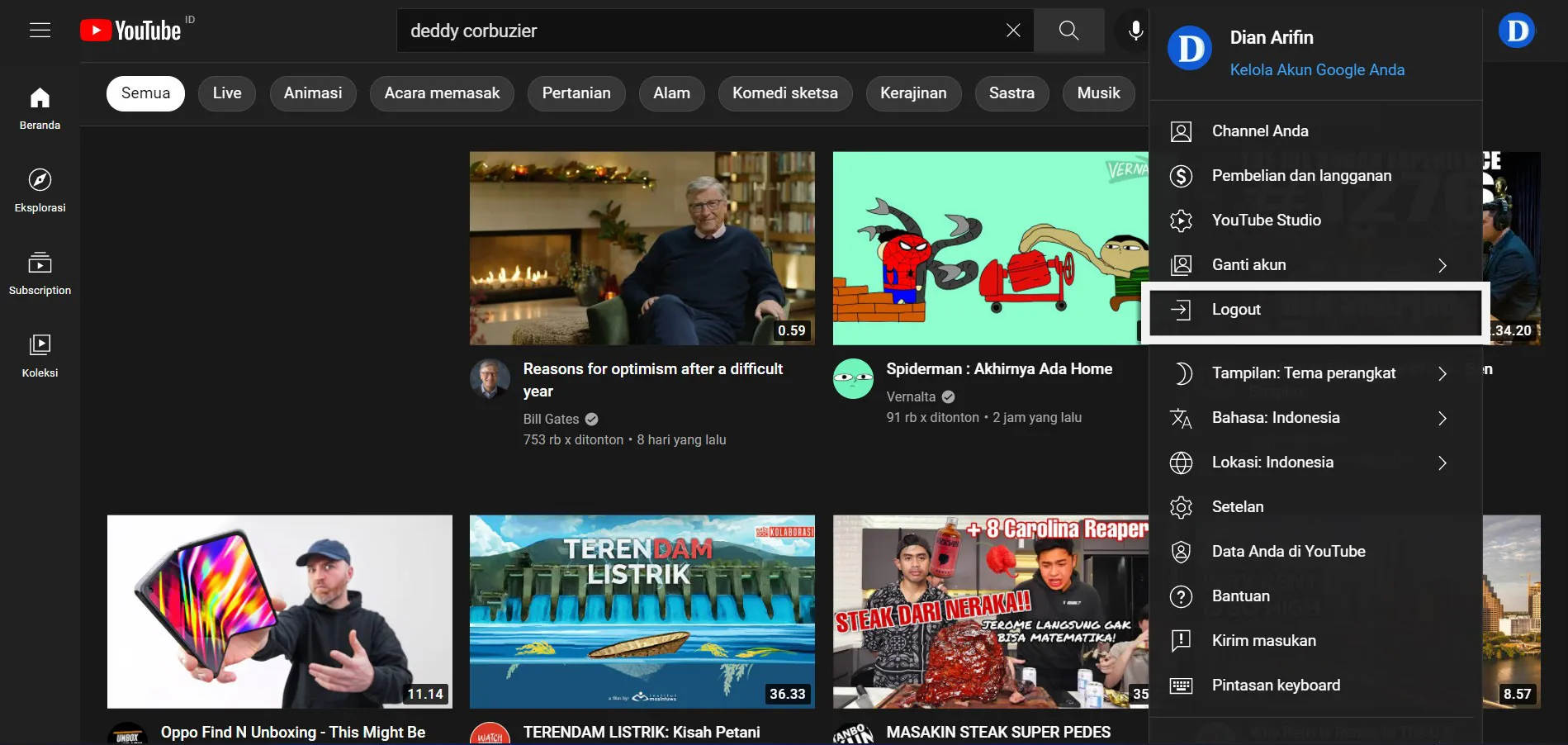
STEP 1: Buka aplikasi YouTube di HP Anda, lalu pilih menu Koleksi.
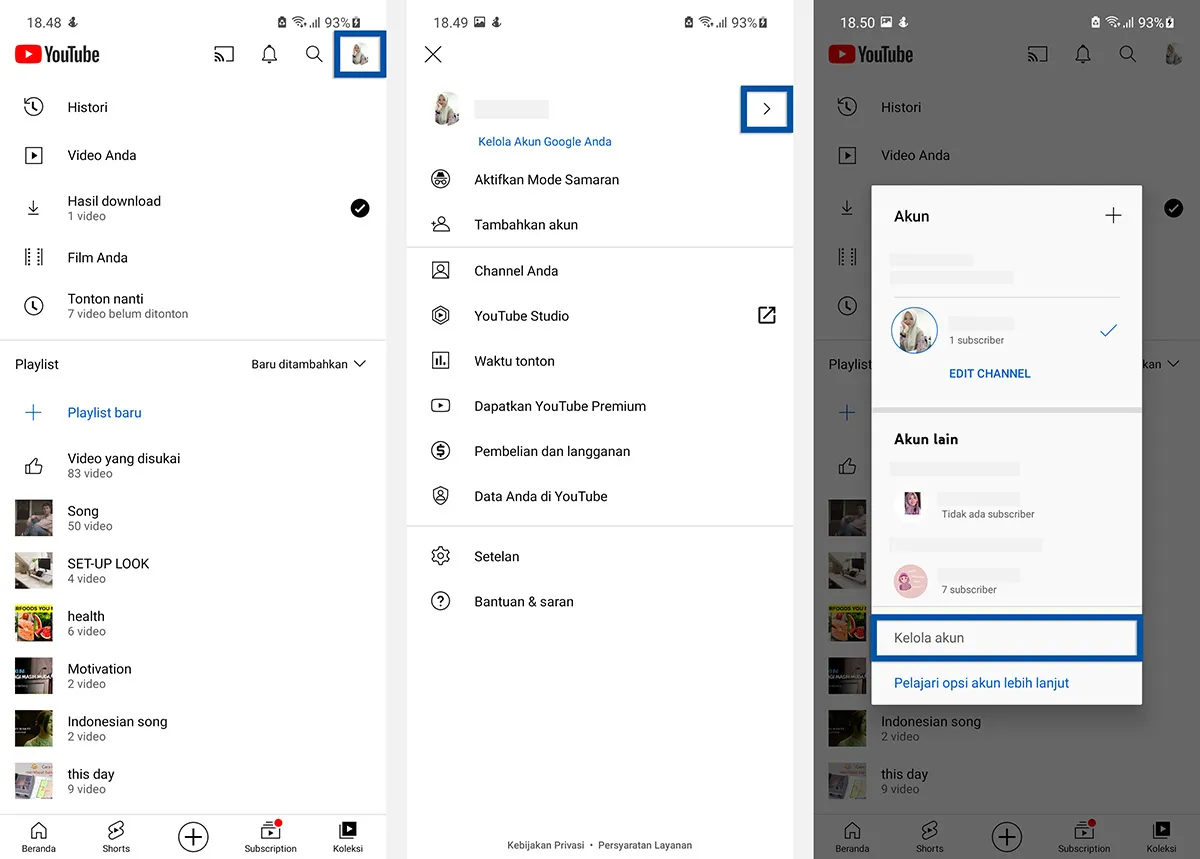
STEP 2: Setelah masuk ke halaman pengelola akun, silakan pilih akun Google yang terhubung dengan akun YouTube.
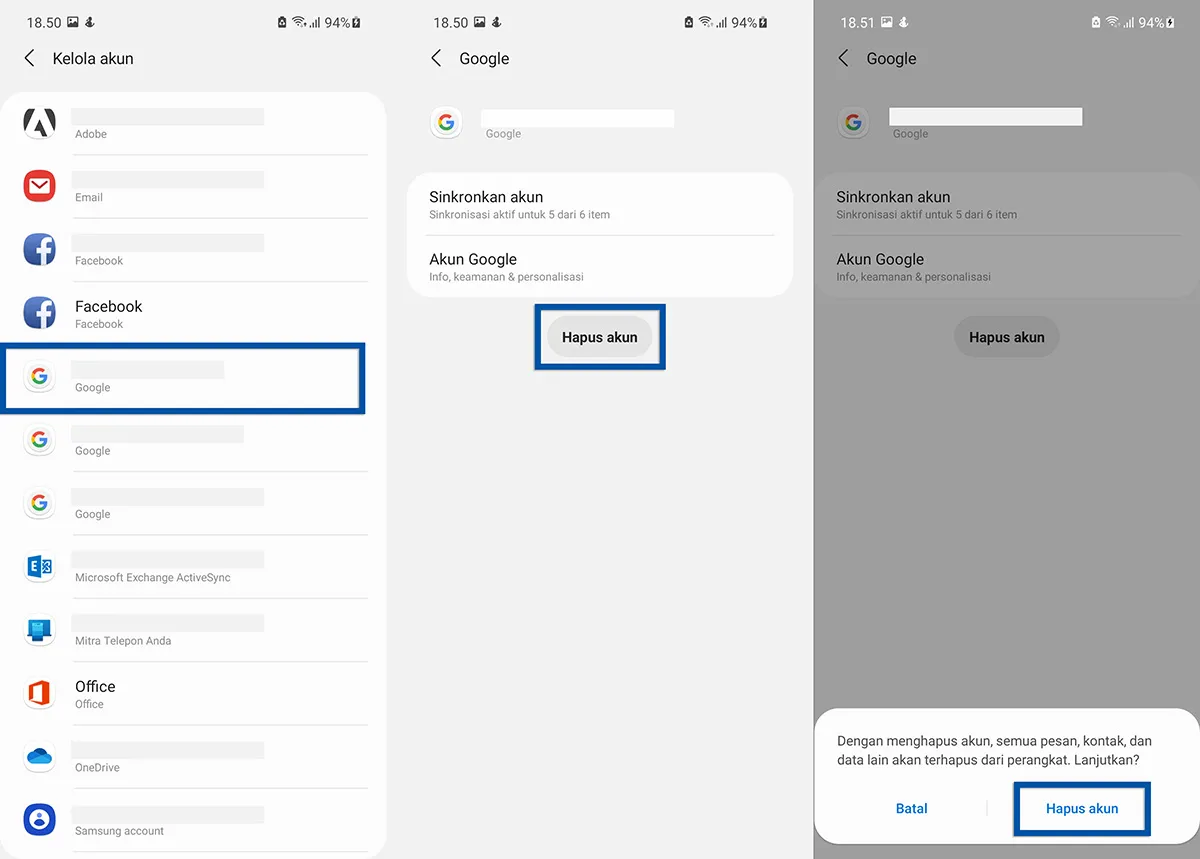
Logout dari aplikasi YouTube di perangkat Android akan mengeluarkan akun Anda dari semua aplikasi Google di perangkat, seperti Gmail, Maps, Google Drive, dan sebagainya. Anda harus memasukkan sandi untuk login kembali. Jika tidak ingin logout dari perangkat, Anda dapat melihat-lihat video YouTube secara rahasia dalam mode samaran.
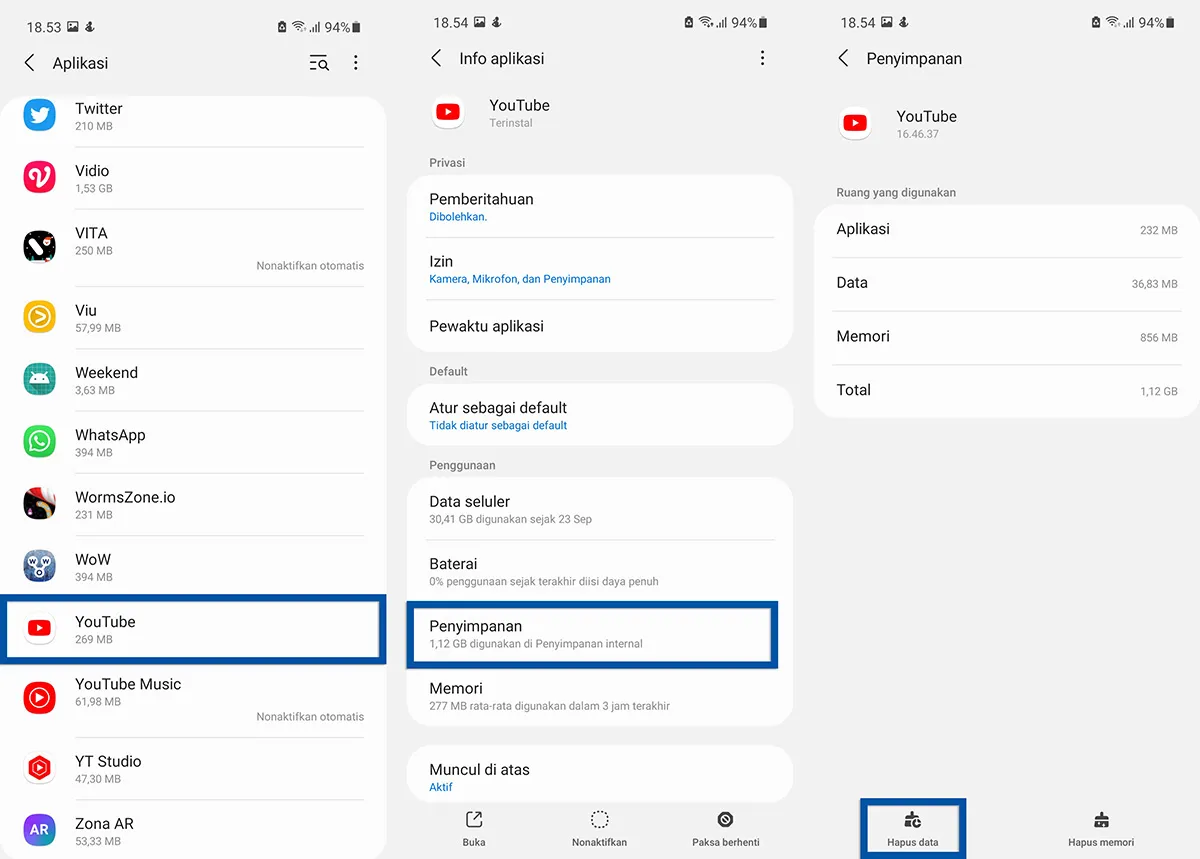
Selain menghapus akun Google pada perangkat, Anda juga bisa menggunakan cara lain dengan menghapus data aplikasi YouTube. Cara ini akan menghapus semua data sementara pada aplikasi dan mengembalikan aplikasi ke setelan awal. Simak dan ikuti langkah-langkahnya di bawah ini.
*Catatan: Setiap perangkat Android hadir dengan antarmuka / UI sistem yang berbeda-beda, jadi Anda perlu menyesuaikannya.
Lihat Juga : 7 Cara Menghapus Data Aplikasi Android
Lihat Juga : 7 Cara Keluar Akun Google Chrome di PC, HP
Beberapa pengguna mungkin punya alasan sendiri kenapa ingin keluar dari akun YouTube, mungkin karena mau ganti HP atau karena ingin ganti akun ke yang baru. Namun perlu diperhatikan juga bahwa; ketika Anda memilih untuk mengeluarkan akun YouTube di perangkat Android, maka akun pada aplikasi Google lain juga akan dikeluarkan (Maps, Gmail, Google Drive, Google Play Store, dll). Jadi, mungkin Anda perlu pertimbangkan kembali jika Anda benar-benar yakin untuk mengeluarkan akun YouTube di HP.
Saya rasa beberapa tutorial di atas sangat mudah untuk Anda lakukan. Setelah Anda mengeluarkan akun YouTube dari perangkat, Anda masih tetap bisa mengakses akun YouTube kapan pun Anda mau. Bagikan artikel ini ke media sosial Anda jika dirasa berguna dan bermanfaat. Jika ada sesuatu yang perlu Anda tanyakan atau sampaikan, silakan tulis melalui kolom komentar di bawah ini. Terima kasih dan selamat mencoba!
Jika Anda mengalami masalah login akun YouTube, maka pastikan email dan kata sandi yang Anda masukkan sudah benar. Anda bisa masuk akun YouTube dengan akun Google yang Anda gunakan. Sandi yang Anda gunakan untuk login adalah sandi akun Google Anda.
Anda bisa masuk ke halaman profil akun YouTube Anda, lalu ketuk ikon “+” untuk menambah akun baru.
Menghapus akun YouTube sama halnya dengan menghapus akun Google. Karena akun YouTube sendiri adalah bagian dari integrasi akun Google. Jika Anda berniat untuk menghapusnya, simak dan ikuti panduannya pada artikel berikut.
Penulis : Rudi Dian Arifin | Editor : Wahyu Setia Bintara